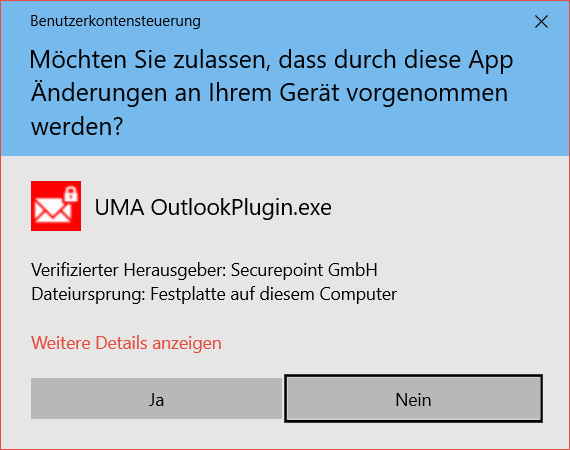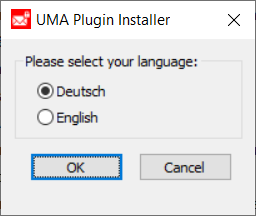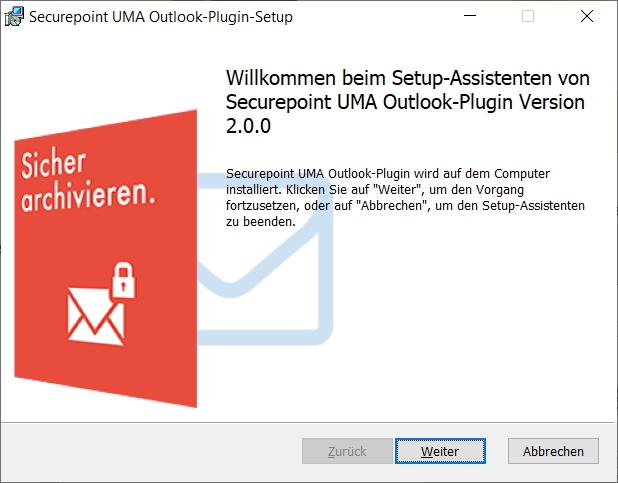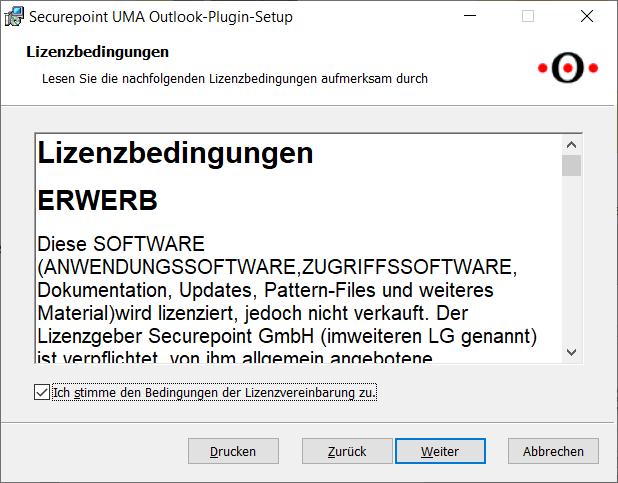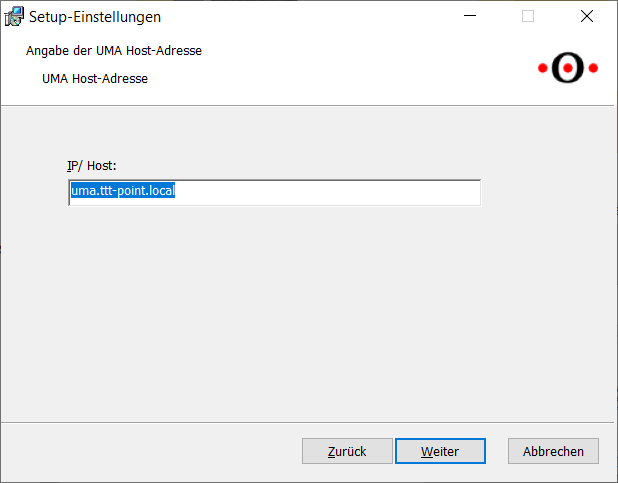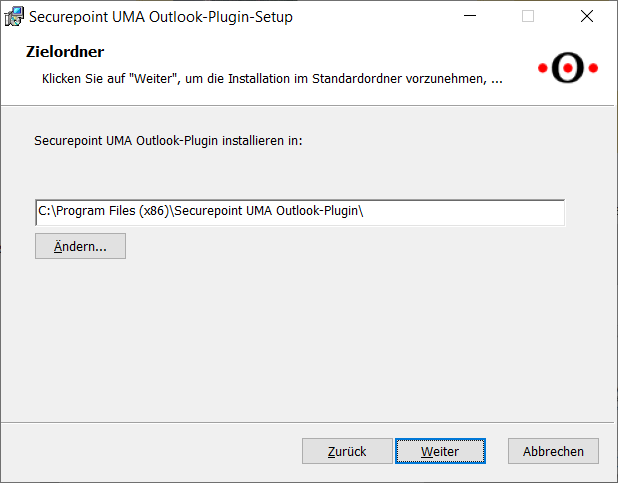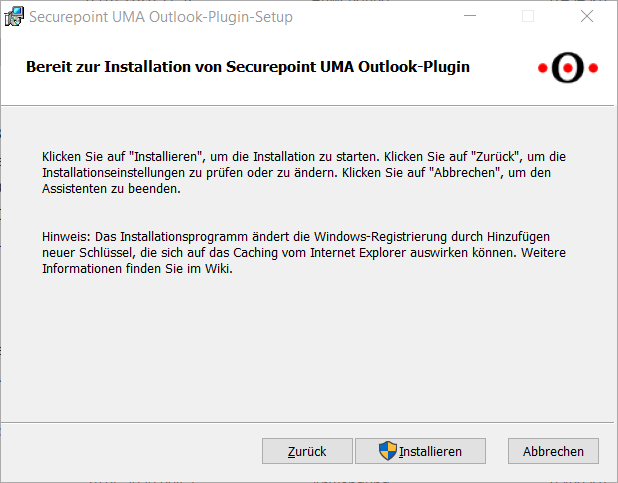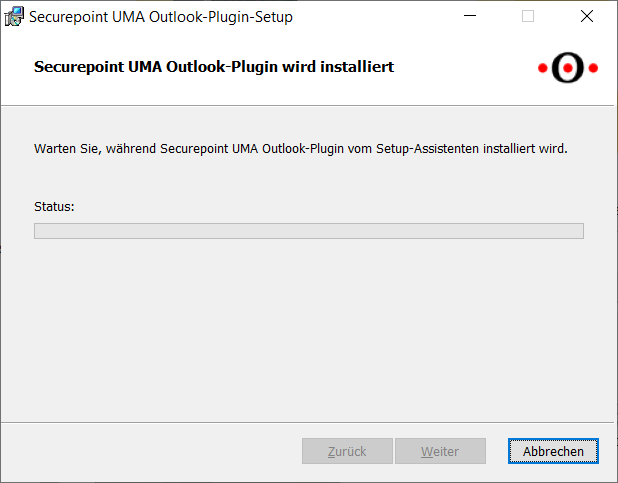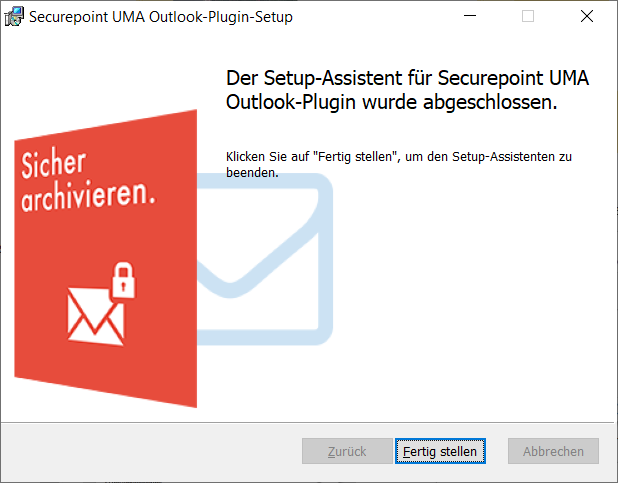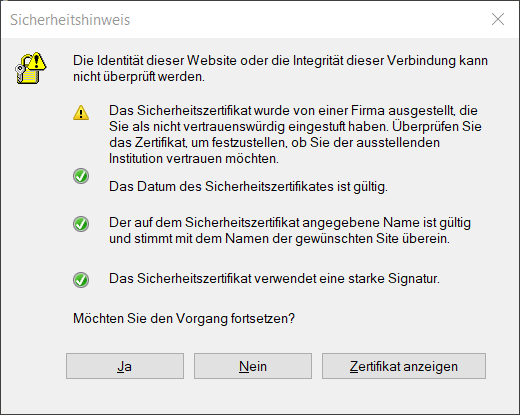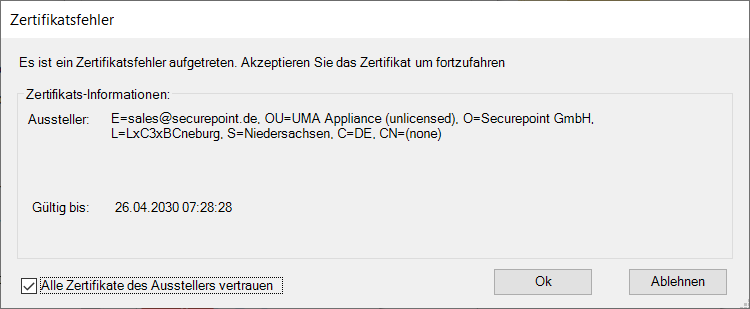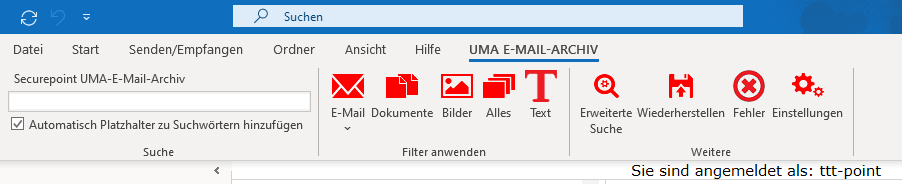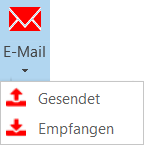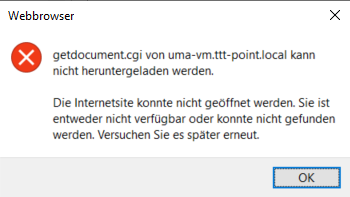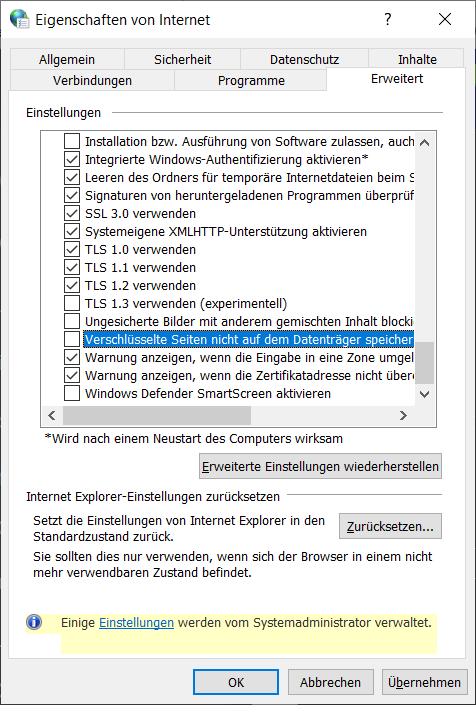KKeine Bearbeitungszusammenfassung |
KKeine Bearbeitungszusammenfassung |
||
| (4 dazwischenliegende Versionen desselben Benutzers werden nicht angezeigt) | |||
| Zeile 1: | Zeile 1: | ||
{{Archivhinweis|UMA/Outlook-Plugin}} | |||
{{Set_lang}} | {{Set_lang}} | ||
{{#vardefine:headerIcon|spicon-uma}} | {{#vardefine:headerIcon|spicon-uma}} | ||
< | {{var | display | ||
'''{{ | | UMA Outlook-Plugin | ||
| UMA Outlook-Plugin }} | |||
{{var | head | |||
| Outlook-Plugin für UMA NG v3 | |||
| Outlook-Plugin for UMA NG v3 }} | |||
{{var | Voraussetzungen | |||
| Voraussetzungen: | |||
| Requirements: }} | |||
{{var | Voraussetzungen--desc | |||
| | |||
* Nur ab UMA NG v3 | |||
* ab Outlook 2010 | |||
* ab Windows 7 mit ''Microsoft .NET Framework 4.5''© | |||
| * Only from UMA NG v3 on | |||
* from Outlook 2010 | |||
* from Windows 7 with ''Microsoft .NET Framework 4.5''© }} | |||
{{var | plugin--desc | |||
| Das Outlook-Plugin ermöglicht den direkten Zugriff aus Outlook auf E-Mails, die im Unified Mail Archiv (UMA) archiviert sind.<br>Es gibt die Möglichkeit, E-Mails aus dem Archiv wiederherzustellen, die versehentlich im lokalen Ordner gelöscht wurden sowie {{Hinweis|§|2.0}} einzelne Mails, Ordner oder ganze E-Mail-Konten nachträglich in das UMA zu übernehmen. | |||
| The Outlook plugin allows direct access from Outlook to emails archived in the Unified Mail Archive (UMA).<br>It is possible to restore emails from the archive that have been accidentally deleted in the local folder and {{{Hinweis|§|2.0}}} to subsequently transfer individual mails, folders or entire email accounts to the UMA. }} | |||
{{var | neu--import | |||
| [[#Import | Import]] von einzelnen Mails, Ordnern oder Mail-Konten aus dem Kontext-Menü | |||
| [[#Import | Import]] of individual mails, folders or mail accounts from the context menu }} | |||
{{var | neu--msi-Parameter | |||
| Hinweis zur [[#Silent_Installation | Silent Installation]] | |||
| Note on [[#Silent_installation | silent installation]] }} | |||
{{var | neu--outlook-version | |||
| Unterstützung von Outlook 2019 | |||
| Support for Outlook 2019 }} | |||
{{var | Vorbereitungen | |||
| Vorbereitungen | |||
| Preparations }} | |||
{{var | vorbereitungen--bild--cap | |||
| Outlook Ordner Anpassen | |||
| Customize Outlook folder }} | |||
{{var | vorbereitungen--desc | |||
| Es sind keine besonderen Vorbereitungen notwendig. | |||
| No special preparations are necessary. }} | |||
{{var | Download | |||
| Herunterladen des UMA Outlook-Plugin | |||
| Downloading the UMA Outlook plugin }} | |||
{{var | Download--desc | |||
| Das Plugin steht im Reseller-Portal im Abschnitt [https://my.securepoint.de/2.0/downloads Downloads] / Reiter {{Reiter|Tools|Anw=RSP}} zum Donwload als .msi oder .exe bereit. | |||
| The plugin is available in the reseller portal in the section [https://my.securepoint.de/downloads/cat/9/ Downloads / Tools] for download as .msi or .exe. }} | |||
{{var | Installation | |||
| Installation des UMA Outlook-Plugin | |||
| Installation of the UMA Outlook plugin }} | |||
{{var | step-by-step | |||
| Schritt-für-Schritt-Anleitung anzeigen | |||
| Show step-by-step instructions }} | |||
{{var | installation--sprachauswahl--bild | |||
| UMA_Plugin_v2.0_Sprache.PNG | |||
| UMA_Plugin_v2.0_Sprache.PNG }} | |||
{{var | installation--sprachauswahl--cap | |||
| Auswahl der Sprache für den Installationsassistenten. | |||
| Selecting the language for wizard }} | |||
{{var | installation--Benutzerkontensteuerung--cap | |||
| Benutzerkontensteuerung bestätigen | |||
| Confirm User Account Control }} | |||
{{var | installation--Benutzerkontensteuerung--bild | |||
| UMA_Plugin_v2.0_Benutzerkontensteuerung.PNG | |||
| UMA_Plugin_v2.0_Benutzerkontensteuerung-en.PNG }} | |||
{{var | installation--Willkommen--cap | |||
| Willkommensfenster. Fortsetzen der Installation mit {{Button| Weiter }} | |||
| Welcome window. Continue the installation with {{Button| Next }} }} | |||
{{var | installation--Willkommen--bild | |||
| UMA_Plugin_v2.0_Willkommen.PNG | |||
| UMA_Plugin_v2.0_Willkommen-en.PNG }} | |||
{{var | installation--Lizenzbedingungen--cap | |||
| Den Lizenzbedingungen muss zugestimmt werden | |||
| The license conditions must be agreed to }} | |||
{{var | installation--Lizenzbedingungen--bild | |||
| UMA_Plugin_v2.0_Lizenzbedingungen.PNG | |||
| UMA_Plugin_v2.0_Lizenzbedingungen-en.PNG }} | |||
{{var | installation--host--cap | |||
| Die IP-Adresse oder der Hostname des UMA muss angegeben werden. | |||
| The IP address or host name of the UMA must be specified. }} | |||
{{var | installation--host--bild | |||
| UMA_Plugin_v2.0_uma-host.PNG | |||
| UMA_Plugin_v2.0_uma-host-en.PNG }} | |||
{{var | installation--Zielordner--cap | |||
| Angabe des Zielordners kann unverändert bleiben | |||
| Specification of the destination folder can remain unchanged }} | |||
{{var | installation--Zielordner--bild | |||
| UMA_Plugin_v2.0_Zielordner.PNG | |||
| UMA_Plugin_v2.0_Zielordner-en.PNG }} | |||
{{var | installation--bereit--bild | |||
| UMA_Plugin_v2.0_Bereit.PNG | |||
| UMA_Plugin_v2.0_Bereit-en.PNG }} | |||
{{var | installation--bereit--cap | |||
| Start der Installation | |||
| Starting the installation }} | |||
{{var | installation--installation--bild | |||
| UMA_Plugin_v2.0_Installation.PNG | |||
| UMA_Plugin_v2.0_Installation-en.PNG }} | |||
{{var | installation--installation--cap | |||
| Plugin wird installiert | |||
| Installing the plugin }} | |||
{{var | installation--abgeschlossen--bild | |||
| UMA_Plugin_v2.0_Installation--abgeschlossen.PNG | |||
| UMA_Plugin_v2.0_Installation--abgeschlossen-en.PNG }} | |||
{{var | installation--abgeschlossen--cap | |||
| Die Instalation ist abgeschlossen | |||
| The installation is completed }} | |||
{{var | installation--zertifikat--bild | |||
| UMA_Plugin_v2.0_Zertifikat.PNG | |||
| UMA_Plugin_v2.0_Zertifikat-en.PNG }} | |||
{{var | installation--zertifikat--cap | |||
| Das Zertifikat für das Plugin (ausgestellt von sales@securepoint.de) muss akzeptiert werden. | |||
| The certificate for the plugin (issued by sales@securepoint.de) must be accepted. }} | |||
{{var | installation--Sicherheitshinweis--bild | |||
| UMA_Plugin_v2.0_Sicherheitshinweis.PNG | |||
| UMA_Plugin_v2.0_Sicherheitshinweis-en.PNG }} | |||
{{var | installation--Sicherheitshinweis--cap | |||
| Das Zertifikat des UMAs muss akzeptiert werden | |||
| The certificate of the UMA must be accepted }} | |||
{{var | Installation mit Assistenten | |||
| Installation mit Assistenten | |||
| Installation with wizard }} | |||
{{var | Silent Installation | |||
| Silent Installation | |||
| Silent installation }} | |||
{{var | Silent Installation--desc | |||
| Mit der ''.msi-''Datei kann eine Silent Installation durchgeführt werden:<br> | |||
<p>{{code| msiexec /i "$Dateiname_und_Pfad_zum_Plugin" UMAADDRESS<nowiki>=</nowiki>$UMA-IP /quiet|class=Einrücken}}</p> | |||
''$Dateiname_und_Pfad_zum_Plugin'' <nowiki>=</nowiki>Pfad der ''.msi''-Datei<br> | |||
''$UMA-IP'' <nowiki>=</nowiki> IP-Adresse des UMA | |||
<br> | |||
'''Beispiel:'''<p>{{code| msiexec /i "D:\UMA-Plugin 2.1.5 .msi" UMAADDRESS<nowiki>=</nowiki>192.168.175.254 /quiet|class=Einrücken}}</p> | |||
| The ''.msi'' file can be used to perform a silent installation:<br> | |||
<p>{{code| msiexec /i "$Filename_and_path_to_plugin" UMAADDRESS<nowiki>=</nowiki>$UMA-IP /quiet|class=Einrücken}}</p> | |||
{{#var: | ''$Filename_and_path_to_plugin'' <nowiki>=</nowiki>Path to the ''.msi''-file<br> | ||
''$UMA-IP'' <nowiki>=</nowiki> IP-address of the UMA<br> | |||
'''Example:'''<p>{{code| msiexec /i "D:\UMA-Plugin 2.1.5 .msi" UMAADDRESS<nowiki>=</nowiki>192.168.175.254 /quiet|class=Einrücken}}</p> | |||
}} | |||
{{var | erster-start | |||
| Erster Start | |||
| First start }} | |||
{{var | erster-start--desc | |||
| Beim ersten Start wird ein Zertifikatsfehler und ein Sicherheitshinweis angezeigt. Es müssen <ul><li>das Zertifikat für das Plugin und</li> <li>das Zertifikat für das UMA</li></ul>akzeptiert werden. | |||
| At the first start a certificate error and a security warning is displayed. You have to accept <ul><li>the certificate for the plugin and</li> <li>the certificate for the UMA</li></ul>. }} | |||
{{var | menu--bild | |||
| UMA Plugin v2.1 Menu.PNG | |||
| UMA Plugin v2.0 Menu-en.PNG }} | |||
{{var | menu--cap | |||
| UMA Outlook-Plugin Menü | |||
| UMA Outlook Plugin Menu }} | |||
{{var | menu--desc | |||
| Nach dem Öffnen von Outlook erscheint ein weiterer Menüpunkt mit der Bezeichnung ''UMA E-Mail-Archiv''. <br>Im Folgenden werden die darunter erscheinenden Funktionen erklärt. | |||
| After opening Outlook, another menu item appears with the name ''UMA E-mail Archive''. <br>The functions appearing below are explained below. }} | |||
{{var | Bedienung | |||
| Bedienung | |||
| Handling }} | |||
{{var | Menüstruktur | |||
| Menüstruktur | |||
| Menu structure }} | |||
{{var | Schaltfläche | |||
| Schaltfläche | |||
| Button }} | |||
{{var | Einstellungen | |||
| Einstellungen | |||
| Settings }} | |||
{{var | Einstellungen--desc | |||
| Im Abschnitt ''UMA/Appliance'' steht bereits die IP-Adresse oder der Hostname, der bei der Installation angegeben wurde. | |||
Im Abschnitt ''Benutzerdaten'' wird der Benutzername für '''den Zugang zum UMA''' und das dazugehörige Passwort eingegeben. <br>{{Hinweis|!|g}}Es werden nur E-Mails durchsucht und angezeigt, die mit dem hier angegebenen Benutzer verknüpft sind. | |||
| In the section ''UMA/Appliance'' the IP address or the hostname that was specified during the installation is already listed. | |||
In the section ''User Data'' the user name for '''access to UMA'' and the corresponding password is entered. <br>{{Hinweis|!|g}} Only emails associated with the user specified here will be searched and displayed. }} | |||
{{var | Einstellungen--bild | |||
| UMA Plugin v2.0 Einstellungen.PNG | |||
| UMA Plugin v2.0 Einstellungen-en.PNG }} | |||
{{var | Einstellungen--icon | |||
| UMA PLugin v2.0 Einstellungen-Icon.png | |||
| UMA PLugin v2.0 Einstellungen-Icon.png }} | |||
{{var | setup-starten | |||
| .msi oder .exe-Datei starten und die UAC-Meldung bestätigen{{info|Die .msi verwendet die Anzeigesprache für die Installationsdialoge, die .exe fragt nach einer Sprache.}} | |||
| Start .msi or .exe file and acknowledge the UAC message }} | |||
{{var | Einstellungen--testen--zertifikatsfehler--bild | |||
| UMA Plugin v2.0 Zertifikatsfehler-Einstellungen.PNG | |||
| }} | |||
{{var | Einstellungen--testen--zertifikatsfehler--desc | |||
| Mit der Schaltfläche {{Button|Testen}} werden die Zugangsdaten überprüft.<br>{{Hinweis|!|g}}Beim ersten Aufruf muss dabei das Zertifikat des UMAs akzeptiert werden. <br>Anschließend erhält man die Meldung "Keine Verbindung zum Host". Ein erneuter Test liefert dann die Meldung "Benutzerdaten wurden erfolgreich überprüft. Diese Einstellungen {{Button| Speichern}} | |||
| With the button {{Button|Test}} the credentials are checked.<br>{{Hinweis|!|g}}The certificate of the UMA must be accepted at the first call. <br>Afterwards you will receive the message "No connection to the host". A new test then returns the message "User data has been successfully verified. {{Button|Save}} these settings }} | |||
{{var | E-Mail | |||
| E-Mail | |||
| Email }} | |||
{{var | E-Mail--icon | |||
| UMA PLugin v2.0 Mail-Icon.png | |||
| UMA PLugin v2.0 Mail-Icon.png }} | |||
{{var | E-Mail--bild | |||
| UMA23_OP_MailAns.png | |||
| UMA Plugin v2.0 Mail-Ansicht-en.PNG }} | |||
{{var | E-Mail--desc | |||
| Die Anzeige bzw. das Suchergebnis wird auf ''E-Mails'' beschränkt.<br>{{Hinweis|!|g}} Alle Filter gelten für den im Menü ''Einstellungen'' hinterlegten Benutzer. Wurde vorher ein anderes in Outlook konfiguriertes Konto angezeigt, wird der Filter trotzdem auf E-Mails angewendet, die auf dem UMA für den im ''Plugin'' konfigurierten Benutzer abgelegt wurden. | |||
| The display or the search result is limited to emails.<br>{{Hinweis|!|g}} All filters apply to the user defined in the ''Settings'' menu. If another account configured in Outlook was previously displayed, the filter will still be applied to emails stored on the UMA for the user configured in the ''Plugin''. }} | |||
{{var | E-Mail--gesendet-empfangen--bild | |||
| UMA23_OP_MailGE.png | |||
| UMA Plugin v2.0 MailGE-en.PNG }} | |||
{{var | E-Mail--gesendet-empfangen--desc | |||
| Wird auf das kleine Dreieck unterhalb der E-Mail-Schaltfläche geklickt, lässt sich die Anzeige auf gesendete bzw. empfangene E-Mail eingrenzen. | |||
| By clicking on the small triangle below the e-mail button, you can limit the display to sent or received emails. }} | |||
{{var | Dokumente | |||
| Dokumente | |||
| Documents }} | |||
{{var | Dokumente--icon | |||
| UMA PLugin v2.0 Dokumente-Icon.png | |||
| UMA PLugin v2.0 Dokumente-Icon.png }} | |||
{{var | Dokumente--desc | |||
| Filtert die Anzeige anhand der MIME-Typen in den E-Mails auf Dokumente.<br>Unter jedem Dokument wird der Dateiname und das Datum des Empfangs angezeigt. | |||
| Filters the display to documents based on the MIME types in the emails.<br>The file name and date of receipt are displayed under each document. }} | |||
{{var | Dokumente--bild | |||
| UMA23_OP_DokAns.png | |||
| UMA Plugin v2.0 Dokumente-Ansicht-en.PNG }} | |||
{{var | Dokumente--details | |||
| Datei Details Anzeigen | |||
| Show file details }} | |||
{{var | Dokumente--details--desc | |||
| Zeigt zusätzlich den Absender der E-Mail und die Dokumentengröße an | |||
| Additionally shows the sender of the email and the document size }} | |||
{{var | Dokumente--email--desc | |||
| Zeigt die dem Dokument zugeordnete E-Mail an. | |||
| Displays the email associated with the document. }} | |||
{{var | Dokumente--download--desc | |||
| Ermöglicht das Herunterladen des Dokuments. | |||
| Enables the document to be downloaded. }} | |||
{{var | Bilder | |||
| Bilder | |||
| Pictures }} | |||
{{var | Bilder--icon | |||
| UMA PLugin v2.0 Bilder-Icon.png | |||
| UMA PLugin v2.0 Bilder-Icon.png }} | |||
{{var | Bilder--desc | |||
| Filtert die Anzeige anhand der MIME-Typen in den E-Mails auf Bilder.<br>Unter jedem Bild wird der Dateiname und das Datum des Empfangs angezeigt. | |||
| Filters the display to images based on the MIME types in the emails.<br>The file name and date of receipt are displayed under each image. }} | |||
{{var | Bilder--bild | |||
| UMA23_OP_BildAns.png | |||
| UMA Plugin v2.0 Bilder-Ansicht-en.PNG }} | |||
{{var | Bilder--email--desc | |||
| Zeigt die dem Bild zugeordnete E-Mail an. | |||
| Displays the email associated with the image. }} | |||
{{var | Bilder--download--desc | |||
| Ermöglicht das Herunterladen des Bildes. | |||
| Allows you to download the image. }} | |||
{{var | Bilder--details--desc | |||
| Zeigt zusätzlich den Absender der E-Mail, die Dateigröße und die Maße (in Pixel) an. | |||
| Additionally shows the sender of the email, the file size and the dimensions (in pixels). }} | |||
{{var | Alles | |||
| Alles | |||
| All }} | |||
{{var | Alles--icon | |||
| UMA PLugin v2.0 Alles-Icon.png | |||
| UMA PLugin v2.0 Alles-Icon.png }} | |||
{{var | Alles--desc | |||
| In dieser Ansicht werden alle E-Mails ausgegben.<br>{{Hinweis|!|g}}Dabei wird jeder Mime-Typ als eigenes Element gewertet. Enthält eine E-Mail mehrere Mime-Typen, erscheint die E-Mail auch mehrmals in der Anzeige. | |||
| In this view, all emails are output.<br>{{Hinweis|!|g}}With this view, each Mime type is evaluated as a separate element. If an email contains several Mime-types, the email will appear several times in the display. }} | |||
{{var | Alles--mime-info | |||
| Moderne E-Mail-Clients wie Outlook, versenden eine E-Mail mit mehreren unterschiedlichen MIME-Typen. Das sorgt zum einen dafür, dass Mails nicht nur über einen E-Mail-Client betrachtet werden können, sondern auch über Browser oder andere Anwendungen. Zum anderen bietet es die Möglichkeit, den Inhalt und die Aufmachung einer E-Mail ansprechender zu gestalten (z.B. Größe und Schrift-Schnitt)<br> | |||
Auf diese Weise wird eine E-Mail dann nicht nur mit den Informationen vom MIME-Typ ''text/plain'' versendet, sondern auch mit den Informationen des Typ ''text/html''. Dadurch entstehen bereits zwei Einträge zu der selben E-Mail.<br> | |||
Weitere MIME-Typ-Einträge entstehen durch Signaturen und Bilder, die in der E-Mail vorhanden sind. Auch Anhänge unterschiedlicher Dateitypen mit Bildern und Dokumenten erstellen zusätzliche MIME-Typ-Einträge.<br> | |||
Weitere Informationen zu MIME finden sich unter http://de.wikipedia.org/wiki/Multipurpose_Internet_Mail_Extensions | |||
| Modern email clients like Outlook, send an email with several different MIME types. On the one hand, this ensures that mails can be viewed not only via an email client, but also via browsers or other applications. On the other hand, it offers the possibility to make the content and the layout of an e-mail more appealing (e.g. size and font cut).<br> | |||
In this way, an email is sent not only with the information of the MIME type ''text/plain'', but also with the information of the type ''text/html''. This already creates two entries for the same email.<br> | |||
Additional MIME type entries are created by signatures and images that are present in the e-mail. Attachments of different file types with images and documents also create additional MIME type entries.<br>. | |||
Further information about MIME can be found at https://en.wikipedia.org/wiki/MIME. }} | |||
{{var | Alles--mime-info--zeigen | |||
| Weitere Informationen zur Mehrfach-Anzeige | |||
| Further information on the multiple display of mails }} | |||
{{var | Erweiterte Suche | |||
| Erweiterte Suche | |||
| Advanced search }} | |||
{{var | Erweiterte Suche--icon | |||
| UMA PLugin v2.0 erwSuche-Icon.png | |||
| UMA PLugin v2.0 erwSuche-Icon.png }} | |||
{{var | Erweiterte Suche--desc | |||
| Mit dieser Suchfunktion ist es möglich komplexe Suchmuster zu gestalten, um gezielt die gewünschte E-Mail heraus zu suchen. | |||
| With this search function it is possible to create complex search patterns to find the desired email. }} | |||
{{var | Erweiterte Suche--bild | |||
| UMA23_OP_ErwSuAns.png | |||
| }} | |||
{{var | Erweiterte Suche--maske--bild | |||
| UMA Plugin v2.0 Suchmaske.PNG | |||
| UMA Plugin v2.0 Suchmaske-en.PNG }} | |||
{{var | Erweiterte Suche--maske--desc | |||
| In das Suchfeld kann ein Suchbegriff eingeben werden. Mit einem Klick auf die Schaltfläche {{Button|+}} werden weitere Suchkriterien hinzugefügt.<br>Hier gibt es die Möglichkeit Verknüpfungen (AND, OR, NOT) und Prefixe (z.B. Von:, An:, Betreff:) für die Suche auszuwählen und Eingrenzungen auf Dateitypen und Kategorien vorzunehmen.<br>Erläuterungen und Beispiele finden sich auch in der integrierten Hilfe über die Schaltfläche {{Button|?}} oben rechts neben der Schaltfläche zum Schließen des Fensters. | |||
| A search term can be entered in the search field. With a click on the button {{Button|+}} further search criteria are added.<br> Here you can select shortcuts (AND, OR, NOT) and prefixes (e.g. From:, To:, Subject:) for the search and limit the search to file types and categories.<br> Explanations and examples can also be found in the integrated help via the button {{Button|?}} in the upper right corner of the window. }} | |||
{{var | Wiederherstellen | |||
| Wiederherstellen | |||
| Restore }} | |||
{{var | Wiederherstellen--icon | |||
| UMA PLugin v2.0 Restore-Icon.png | |||
| UMA PLugin v2.0 Restore-Icon.png }} | |||
{{var | Wiederherstellen--desc | |||
| Es gibt die Möglichkeit E-Mails, die nicht mehr lokal zur Verfügung stehen, weil diese eventuell gelöscht wurden, aus dem Archiv des UMA wieder herzustellen.<br> | |||
Die E-Mail muss mit der Checkbox (in der Spalte der Suchergebnisse oben links am Anfang jeder Mail) markiert werden und kann dann mit Klick auf die Schaltfläche [[Datei:{{#var:Wiederherstellen--icon}}|20px]] in einem Ordner eigener Wahl wiederhergestellt werden. Nach bestätigen der Schaltfläche {{Button|OK|bdc=blue}} befindet sich die Nachricht (bzw. die Nachrichten) im gewünschten Ordner. | |||
| It is possible to restore from the UMA archive any emails that are no longer available locally because they may have been deleted.<br> | |||
The email must be marked with the checkbox (in the search results column in the upper left corner at the beginning of each mail) and can then be restored in a folder of your choice by clicking the [[File:{{#var:Wiederherstellen--icon}}|15px]] button. After confirming the button {{Button|OK|bdc=blue}} the message (or messages) will be in the desired folder. }} | |||
{{var | Wiederherstellen--bild | |||
| UMA Plugin v2.0 Wiederherstellen.PNG | |||
| UMA Plugin v2.0 Wiederherstellen-en.PNG }} | |||
{{var | Fehler | |||
| Fehler | |||
| Errors }} | |||
{{var | Fehler--icon | |||
| UMA Plugin v2.0 Fehler.PNG | |||
| UMA Plugin v2.0 Fehler.PNG }} | |||
{{var | Fehler--desc | |||
| Nur auswählbar bei Menü "E-Mail"<br>Zeigt Informationen zu E-Mails an ,die im Langzeitarchiv Fehler verursacht haben.<br>Einzelne Mails können markeirt und im .eml-Format heruntergeladen werden. | |||
| Only selectable in menu "email"<br>Shows information about emails that have caused errors in the long-term archive.<br>Individual mails can be marked and downloaded in .eml format. }} | |||
{{var | Fehler--bild | |||
| UMA Plugin v2.0 Fehler herunterladen.PNG | |||
| UMA Plugin v2.0 Fehler herunterladen.PNG }} | |||
{{var | Optionen | |||
| Optionen | |||
| Options }} | |||
{{var | Optionen--desc | |||
| Ermöglicht verschiedene Aktionen:<br> | |||
| Enables various actions:<br> }} | |||
{{var | Optionen--email | |||
| E-Mail herunterladen | |||
| Download email }} | |||
{{var | Optionen--email--desc | |||
| Ermöglicht das herunterladen der E-Mail als .eml-Datei. | |||
| Allows you to download the email as an .eml file. }} | |||
{{var | Optionen--attribute | |||
| Attribute editieren | |||
| Editing attributes }} | |||
{{var | Optionen--attribute--desc | |||
| E-Mails können Kategorien zugewiesen werden, nach denen in der Suche gefiltert werden kann. | |||
| Emails can be assigned to categories, which can be filtered in the search. }} | |||
{{var | Optionen--bevorzugen | |||
| Ergebnisse dieser Art bevorzugen | |||
| Make relevant to searches }} | |||
{{var | Optionen--bevorzugen--desc | |||
| Erhöht die Relevanz ähnlicher Dokumente und Texte bei der Suche | |||
| Increases the relevance of similar documents and texts in the search }} | |||
{{var | Optionen--prüfbericht | |||
| Prüfbericht anschauen | |||
| Evidence Report }} | |||
{{var | Optionen--prüfbericht--desc | |||
| Zeigt einen Prüfbericht für diese E-Mail, der mit einem Zeitstempel bestätigt, seit wann diese Mail unverändert vorliegt. Zusätzlich werden weitere Informationen über eventuelle Signaturen der E-Mail angezeigt. | |||
| Shows an evidence report for this mail, which confirms with a timestamp since when this mail has been unchanged. In addition, further information about possible signatures of the email is displayed. }} | |||
{{var | Import | |||
| Import per Kontext-Menü | |||
| Import via context menu }} | |||
{{var | Import--desc | |||
| Per Kontext-Menü (Rechtsklick) ist es möglich einzelne E-Mails, Ordner oder ganze E-Mail-Konten in das UMA zu importieren.<br>{{Hinweis|!|g}}Der Import erfolgt in das Konto, mit dem das Outlook-Plugin beim UMA angmeldet ist, auch wenn die Quelle zu einem Anderen E-Mail-Konto gehört! | |||
| Via context menu (right click) it is possible to import single emails, folders or whole email accounts into the UMA.<br>{{Hinweis|!|g}}The import is done into the account the Outlook plugin is logged into the UMA with, even if the source belongs to another email account! }} | |||
{{var | Fehlermeldungen | |||
| Fehlermeldungen | |||
| Error messages }} | |||
{{var | Fehlermeldungen--desc | |||
| Bekannte Probleme und ihre Beseitigung | |||
| Known problems and their elimination }} | |||
{{var | Fehlermeldungen--proxy | |||
| Proxy-Probleme | |||
| Proxy problems }} | |||
{{var | Fehlermeldungen--proxy--meldung | |||
| [SESSION INVALID Meldungen beim Laden] | |||
| [SESSION INVALID messages during loading] }} | |||
{{var | Fehlermeldungen--proxy--desc | |||
| Wenn ein System-Proxy eingestellt wurde, wird der Login direkt geladen, aber alle nachfolgenden Webinterface-Teile über den Proxy.<br>Das führt dazu, dass die Session nicht gültig ist. | |||
| If a system proxy has been set, the login will be loaded directly, but all subsequent web interface parts will be loaded via the proxy.<br>This will result in the session not being valid.}} | |||
{{var | Fehlermeldungen--proxy--lösung | |||
| In den Proxy-Einstellungen muss eine Ausnahme für das UMA zu definiert werden. | |||
| An exception for the UMA must be defined in the proxy settings. }} | |||
{{var | Fehlermeldungen--download | |||
| Dateidownload / Prüfbericht | |||
| Error message when viewing a test report or downloading a mail }} | |||
{{var | Fehlermeldungen--download--bild | |||
| Plugin-Prüfbericht-Fehler webbrowser.PNG | |||
| Plugin-Prüfbericht-Fehler webbrowser-en.PNG }} | |||
{{var | Fehlermeldungen--download--meldung | |||
| Webbrowser: getdocument.cgi von ''uma-name'' kann nicht heruntergeladen werden | |||
| Web browser: getdocument.cgi from ''uma-name'' cannot be downloaded }} | |||
{{var | Fehlermeldungen--download--lösung | |||
| Der Internet-Explorer benötigt die Berechtigung, verschlüsselte Seiten herunterzuladen: Internetoptionen aufrufen (Aufruf direkt mit diesem Begriff über das Suchfeld, oder in den Einstellungen des Internet Explorers). Im Reiter {{Reiter |Erweitert}} die Checkbox bei {{spc|checkbox|o|-}} {{ic|Verschlüsselte Seiten nicht auf dem Datenträger speichern.}} deaktivieren. → {{spc|box|o|-|class=fal}} | |||
| The Internet Explorer requires permission to download encrypted pages: Call up Internet Options (call up directly with this term via the search field, or in the Internet Explorer settings). On the {{Reiter |Advanced}} tab, deactivate the checkbox at {{spc|checkbox|o|-}} {{ic|Do not save encrypted pages on disk.}}. → {{spc|box|o|-|class=fal}} }} | |||
{{var | Meldung | |||
| Meldung | |||
| Message }} | |||
{{var | Lösung | |||
| Lösung | |||
| Solution }} | |||
{{var | Fehlermeldungen--download--bild-lösung | |||
| UMA_Plugin_v2.0_Internetoptionen.PNG | |||
| UMA_Plugin_v2.0_Internetoptionen-en.PNG }} | |||
{{var | registry-hinweis | |||
| Bei der Installation des Plugins wird der Registry-Key ''BypassSSLNoCacheCheck'' mit dem Wert ''1'' unter den folgenden Registry-Pfaden hinzufügt:{{info|Diese Einstellungen sind erforderlich, um Prüfberichte oder einzelne Mails herunterladen zu können. Andernfalls erhält man eine Fehlermeldung "getdocument.cgi kann nicht herunter geladen werden"}}<br>{{spc|fa|o|-|class=fas fa-chevron-down|fs=10px}} HKEY_Local_Machine\Software\Microsoft\Windows\CurrentVersion\Internet Settings<br>{{spc|fa|o|-|class=fas fa-chevron-down|fs=10px}} HKEY_CURRENT_USER\Software\Microsoft\Windows\CurrentVersion\Internet Settings<br>{{Hinweis|!|g}}Der Key wird beim deinstallieren nicht gelöscht. | |||
| During the installation of the plugin, the registry key ''BypassSSLNoCacheCheck'' with the value ''1'' is added under the following registry path:{{info|These settings are required to download test reports or individual mails. Otherwise you will get an error message "getdocument.cgi cannot be downloaded"}}<br>{{spc|fa|o|-|class=fas fa-chevron-down|fs=10px}} HKEY_Local_Machine\Software\Microsoft\Windows\CurrentVersion\Internet Settings<br>{{spc|fa|o|-|class=fas fa-chevron-down|fs=10px}} HKEY_CURRENT_USER\Software\Microsoft\Windows\CurrentVersion\Internet Settings<br>{{Hinweis|!|g}}The key will not be deleted during uninstallation. }} | |||
{{var | Mögliche Ursache | |||
| Mögliche Ursache | |||
| Possible cause }} | |||
{{var | Fehlermeldungen--download--desc | |||
| Fehlermeldung beim Anzeigen eines Prüfberichtes oder Herunterladen einer Mail.<br>Wenn alle folgende Bedingungen erfüllt sind, kann es zu diesem Fehler kommen: {{info|Der Installer des Plugins ist mit einer 32-bit Platform gebaut. Daher wird er unter 64-bit-Systemen den Wert in den Key unter HKLM\SOFTWARE\WOW6432Node\Microsoft\Windows\CurrentVersion\Internet Settings schreiben.}} | |||
* Es wird ein 64-bit Internet Explorer verwendet, um die Web-Seiten des UMAs anzuzeigen | |||
* Plugin ist durch Admin-Konto für mehrere / andere Benutzer installiert worden<br>( Der Key BypassSSLNoCacheCheck wird nicht unter {{spc|fa|o|-|class=fas fa-chevron-down|fs=10px}} HKEY_Current_User\SOFTWARE\Microsoft\Windows\CurrentVersion\Internet Settings für andere Benutzer geschrieben) | |||
* Der Haken "Verschlüsselte Seiten nicht auf dem Datenträger speichern" ist angehakt. | |||
| Error message when viewing a test report or downloading a mail.<br>If all of the following conditions are met, this error may occur: {{info|The installer of the plugin is built with a 32-bit platform. Therefore on 64-bit systems it will write the value to the key under HKLM\SOFTWARE\WOW6432Node\Microsoft\Windows\CurrentVersion\Internet Settings.}} | |||
* A 64-bit Internet Explorer is used to display the UMA web pages | |||
* Plugin has been installed by admin account for multiple / other users<br>( The key BypassSSLNoCacheCheck is not installed under {{spc|fa|o|-|class=fas fa-chevron-down|fs=10px}} HKEY_Current_User\SOFTWARE\Microsoft\Windows\CurrentVersion\Internet Settings written for other users) | |||
* The check mark "Do not save encrypted pages on the data medium" is ticked. }} | |||
{{var | Text | |||
| Text | |||
| Text }} | |||
{{var | Text--icon | |||
| UMA Plugin v2.1 Text-icon.PNG | |||
| UMA Plugin v2.1 Text-icon.PNG }} | |||
{{var | Text--desc | |||
| Die Anzeige bzw. das Suchergebnis wird auf .txt-Dateien und deren Inhalt begrenzt. | |||
| The display or search result is limited to .txt files and their contents. }} | |||
{{var | Suche | |||
| Securepoint UMA-E-Mail-Archiv | |||
| Securepoint UMA email archive }} | |||
{{var | Suche--desc | |||
| Durchsucht das UMA-E-Mail-Archiv auf bestimmte Begriffe.<br>Die Suche kann mit den Schaltflächen rechts auf bestimmte Objekt-Typen eingegrenzt werden. | |||
| Searches the UMA email archive for specific terms.<br>The search can be limited to specific object types using the buttons on the right. }} | |||
{{var | Platzhalter | |||
| Automatisch Platzhalter zu Suchwörtern hinzufügen | |||
| Automatically add wildcards to search words }} | |||
{{var | Platzhalter--desc | |||
| Fügt automatisch ein Wildcard an das Ende des Suchbegriffes.<br>Mit Suchbegriff ''Nachricht'' wird dann auch ''Nachricht'''en''''' gefunden. | |||
| Automatically adds a wildcard to the end of the search term.<br>The search term ''message'' will then also find ''message'''s''''. }} | |||
{{var | neu--wildcard | |||
| Automatische [[#Men.C3.BCstruktur | Wildcard Ergänzung]] für die Suche | |||
| Automatic wildcard addition for the search }} | |||
{{ | {{var | Darstellungsfehler bei MS-Beta-Versionen | ||
| Bei der Benutzung von Outlook Betaversionen kann es zu Darstellungsfehlern im Ribbon kommen. | |||
| When using Outlook beta versions, display errors may occur in the ribbon. }} | |||
</div>{{Select_lang}}{{TOC2}} | |||
{{Header| 06.2022 <small>(2.1.0 v. 07.2020)</small>| | |||
* {{#var:neu--msi-Parameter}} (06.2022){{a|6}} | |||
* {{#var:neu--import}} | |||
* {{#var:neu--wildcard}} | |||
* {{#var:neu--outlook-version}} | |||
|[[UMA/Outlook-Plugin_v1.0.9 | '''1.0.9''']] | |||
}} | |||
{{cl | 1={{#var:Voraussetzungen}} | 2= | {{cl | 1={{#var:Voraussetzungen}} | 2= | ||
| Zeile 19: | Zeile 450: | ||
</ul> | </ul> | ||
|w=120px}} | |w=120px}} | ||
| Zeile 31: | Zeile 455: | ||
=== {{#var:Vorbereitungen}} === | === {{#var:Vorbereitungen}} === | ||
<div class="Einrücken"> | |||
{{#var:vorbereitungen--desc}} | {{#var:vorbereitungen--desc}}<br> | ||
{{Hinweis-neu| ! {{#var:Darstellungsfehler bei MS-Beta-Versionen}}|g}} | |||
</div> | |||
---- | ---- | ||
=== {{#var:Download}} === | === {{#var:Download}} === | ||
<div class="Einrücken">{{#var:Download--desc}}</div> | |||
=== {{#var:Installation}} === | === {{#var:Installation}} === | ||
==== {{#var:Installation mit Assistenten}} ==== | |||
<div class="Einrücken"> | |||
* {{#var:setup-starten}} | * {{#var:setup-starten}} | ||
* {{#var:installation--sprachauswahl--cap}} | * {{#var:installation--sprachauswahl--cap}} | ||
| Zeile 72: | Zeile 484: | ||
| {{#var:installation--abgeschlossen--bild}} | {{#var:installation--abgeschlossen--cap}} | | {{#var:installation--abgeschlossen--bild}} | {{#var:installation--abgeschlossen--cap}} | ||
| einblenden={{#var:step-by-step}} | ausblenden={{#var:hide}} | collapsed=true | layout=dezent | Vorschau=step-by-step.png | i=4}} | | einblenden={{#var:step-by-step}} | ausblenden={{#var:hide}} | collapsed=true | layout=dezent | Vorschau=step-by-step.png | i=4}} | ||
</div> | |||
==== {{#var:Silent Installation}} ==== | |||
<div class="Einrücken"> | |||
{{#var:Silent Installation--desc}} | |||
</div> | |||
---- | ---- | ||
=== {{#var:erster-start}} === | === {{#var:erster-start}} === | ||
<div class="Einrücken"> | |||
{{pt3 | {{#var:installation--Sicherheitshinweis--bild}} | {{#var:installation--Sicherheitshinweis--cap}} | hochkant=1.2}}{{pt3| {{#var:installation--zertifikat--bild}} | {{#var:installation--zertifikat--cap}} |hochkant=1.5 }} | {{pt3 | {{#var:installation--Sicherheitshinweis--bild}} | {{#var:installation--Sicherheitshinweis--cap}} | hochkant=1.2}}{{pt3| {{#var:installation--zertifikat--bild}} | {{#var:installation--zertifikat--cap}} |hochkant=1.5 }} | ||
{{#var:erster-start--desc}} | {{#var:erster-start--desc}} | ||
</div> | |||
<br clear=all> | <br clear=all> | ||
---- | ---- | ||
| Zeile 86: | Zeile 502: | ||
=== {{#var:Bedienung}} === | === {{#var:Bedienung}} === | ||
==== {{#var:Menüstruktur }} ==== | ==== {{#var:Menüstruktur }} ==== | ||
<div class="Einrücken"> | |||
{{pt3| {{#var:menu--bild}}|{{#var:menu--cap}}|hochkant=2.5 }} | {{pt3| {{#var:menu--bild}}|{{#var:menu--cap}}|hochkant=2.5 }} | ||
{{#var:menu--desc}} | {{#var:menu--desc}} | ||
| Zeile 92: | Zeile 509: | ||
* {{b| {{spc|checkbox|o|-}} {{#var:Platzhalter}} }}<br>{{Hinweis| Neu ab Plugin Version 2.1|3.0}}{{#var:Platzhalter--desc}} | * {{b| {{spc|checkbox|o|-}} {{#var:Platzhalter}} }}<br>{{Hinweis| Neu ab Plugin Version 2.1|3.0}}{{#var:Platzhalter--desc}} | ||
</div> | |||
<br clear=all> | <br clear=all> | ||
{| class="sptable2 pd5" | {| class="sptable2 pd5 Einrücken zh1" | ||
! class="sp-center" | {{#var:Schaltfläche}} !! colspan="2" | {{#var:desc}} | ! class="sp-center" | {{#var:Schaltfläche}} !! colspan="2" | {{#var:desc}} | ||
| rowspan="3" class="bild" | {{Bild| {{#var:Einstellungen--bild}} }} | |||
|- | |- | ||
| rowspan=" | | rowspan="3" class="sp-center" | {{h5|{{#var:Einstellungen}} }}[[Datei:{{#var:Einstellungen--icon}}|40px|rahmenlos|zentriert]]{{b|{{#var:Einstellungen}}}} | ||
| colspan="2" | {{#var:Einstellungen--desc}} | | colspan="2" | {{#var:Einstellungen--desc}} | ||
| class=" | |- class="Leerzeile" | ||
| | |||
|- | |- | ||
| colspan="2" | {{#var:Einstellungen--testen--zertifikatsfehler--desc}} || class="bild" | {{Bild| {{#var:Einstellungen--testen--zertifikatsfehler--bild}} }} | | colspan="2" | {{#var:Einstellungen--testen--zertifikatsfehler--desc}} || rowspan="2" class="bild" | {{Bild| {{#var:Einstellungen--testen--zertifikatsfehler--bild}} }} | ||
|- class="Leerzeile" | |||
| | |||
|- | |- | ||
| rowspan="2" class="sp-center" | {{h5| {{#var:E-Mail}} }}[[Datei:{{#var:E-Mail--icon}}|40px|rahmenlos|zentriert]]{{b|{{#var:E-Mail}}}} | | rowspan="2" class="sp-center" | {{h5| {{#var:E-Mail}} }}[[Datei:{{#var:E-Mail--icon}}|40px|rahmenlos|zentriert]]{{b|{{#var:E-Mail}}}} | ||
| colspan="2" | {{#var:E-Mail--desc}} | | colspan="2" | {{#var:E-Mail--desc}} | ||
| rowspan= | | rowspan=3" class="bild" | {{Bild| {{#var:E-Mail--bild}} }} | ||
|- | |- | ||
| [[Datei:{{#var:E-Mail--gesendet-empfangen--bild}}|120px|links]] | | [[Datei:{{#var:E-Mail--gesendet-empfangen--bild}}|120px|links]] | ||
| {{#var:E-Mail--gesendet-empfangen--desc}} | | {{#var:E-Mail--gesendet-empfangen--desc}} | ||
|- class="Leerzeile" | |||
| | |||
|- | |- | ||
| rowspan="4" class="sp-center" | {{h5|{{#var:Dokumente}} }}[[Datei:{{#var:Dokumente--icon}}|40px|rahmenlos|zentriert]]{{b|{{#var:Dokumente}}}} | | rowspan="4" class="sp-center" | {{h5|{{#var:Dokumente}} }}[[Datei:{{#var:Dokumente--icon}}|40px|rahmenlos|zentriert]]{{b|{{#var:Dokumente}}}} | ||
| | | | ||
| {{#var:Dokumente--desc}} | | {{#var:Dokumente--desc}} | ||
| rowspan=" | | rowspan="5" class="bild" | {{Bild| {{#var:Dokumente--bild}}| }} | ||
|- | |- | ||
| {{spc|fa| buttonuma | {{#var:Dokumente--details}} |class=fas fa-arrows-v}} | | {{spc|fa| buttonuma | {{#var:Dokumente--details}} |class=fas fa-arrows-v}} | ||
| Zeile 124: | Zeile 547: | ||
| {{spc|dl-uma|buttonuma|-}} | | {{spc|dl-uma|buttonuma|-}} | ||
| {{#var:Dokumente--download--desc}} | | {{#var:Dokumente--download--desc}} | ||
|- class="Leerzeile" | |||
| | |||
|- | |- | ||
| rowspan="4" class="sp-center" | {{h5|{{#var:Bilder}}}}[[Datei:{{#var:Bilder--icon}}|40px|rahmenlos|zentriert]]{{b|{{#var:Bilder}}}} | | rowspan="4" class="sp-center" | {{h5|{{#var:Bilder}}}}[[Datei:{{#var:Bilder--icon}}|40px|rahmenlos|zentriert]]{{b|{{#var:Bilder}}}} | ||
| | | | ||
| {{#var:Bilder--desc}} | | {{#var:Bilder--desc}} | ||
| rowspan=" | | rowspan="5" class="bild" | {{Bild| {{#var:Bilder--bild}}}} | ||
|- | |- | ||
| {{spc|fa| buttonuma | {{#var:Dokumente--details}} |class=fas fa-arrows-v}} | | {{spc|fa| buttonuma | {{#var:Dokumente--details}} |class=fas fa-arrows-v}} | ||
| Zeile 138: | Zeile 563: | ||
| {{spc|dl-uma|buttonuma|-}} | | {{spc|dl-uma|buttonuma|-}} | ||
| {{#var:Bilder--download--desc}} | | {{#var:Bilder--download--desc}} | ||
|- class="Leerzeile" | |||
| | |||
|- | |- | ||
| class="sp-center" | {{h5|{{#var:Alles}}}}[[Datei:{{#var:Alles--icon}}|60px|rahmenlos|zentriert]]{{b|{{#var:Alles}}}} | | class="sp-center" | {{h5|{{#var:Alles}}}}[[Datei:{{#var:Alles--icon}}|60px|rahmenlos|zentriert]]{{b|{{#var:Alles}}}} | ||
| colspan="2" | {{#var:Alles--desc}}<br>{{Einblenden|{{#var:Alles--mime-info--zeigen}}|{{#var:hide}} |dezent}}{{#var:Alles--mime-info}}</div> | | colspan="2" | {{#var:Alles--desc}}<br>{{Einblenden|{{#var:Alles--mime-info--zeigen}}|{{#var:hide}} |dezent}}{{#var:Alles--mime-info}}</div> | ||
|- class="Leerzeile" | |||
| | |||
|- | |- | ||
| class="sp-center" | {{h5|{{#var:Text}} }}[[Datei:{{#var:Text--icon}}|60px|rahmenlos|zentriert]]{{b|{{#var:Text}}}} | | class="sp-center" | {{h5|{{#var:Text}} }}[[Datei:{{#var:Text--icon}}|60px|rahmenlos|zentriert]]{{b|{{#var:Text}}}} | ||
| colspan="2" | {{#var:Text--desc}} | | colspan="2" | {{#var:Text--desc}} | ||
|- class="Leerzeile" | |||
| | |||
|- | |- | ||
| rowspan=" | | rowspan="3" class="sp-center" | {{h5|{{#var:Erweiterte Suche}}}}[[Datei:{{#var:Erweiterte Suche--icon}}|60px|rahmenlos|zentriert]]{{b|{{#var:Erweiterte Suche}}}} | ||
| colspan="2" | {{#var:Erweiterte Suche--desc}} | | colspan="2" | {{#var:Erweiterte Suche--desc}} | ||
| class="bild" | {{Bild| {{#var:Erweiterte Suche--bild}}}} | | rowspan="2" class="bild" | {{Bild| {{#var:Erweiterte Suche--bild}}}} | ||
|- class="Leerzeile" | |||
| | |||
|- | |- | ||
|colspan="2" | {{#var:Erweiterte Suche--maske--desc}} | | colspan="2" | {{#var:Erweiterte Suche--maske--desc}} | ||
| class="bild" | {{Bild| {{#var:Erweiterte Suche--maske--bild}}}} | | rowspan="2" class="bild" | {{Bild| {{#var:Erweiterte Suche--maske--bild}}}} | ||
|- class="Leerzeile" | |||
| | |||
|- | |- | ||
| class="sp-center" | {{h5|{{#var:Wiederherstellen}}}}[[Datei:{{#var:Wiederherstellen--icon}}|100px|rahmenlos|zentriert]]{{b|{{#var:Wiederherstellen}}}} | | class="sp-center" | {{h5|{{#var:Wiederherstellen}}}}[[Datei:{{#var:Wiederherstellen--icon}}|100px|rahmenlos|zentriert]]{{b|{{#var:Wiederherstellen}}}} | ||
| colspan="2" | {{#var:Wiederherstellen--desc}} | | colspan="2" | {{#var:Wiederherstellen--desc}} | ||
| class="bild" | {{Bild| {{#var:Wiederherstellen--bild}}}} | | rowspan="2" class="bild" | {{Bild| {{#var:Wiederherstellen--bild}}}} | ||
|- class="Leerzeile" | |||
| | |||
|- | |- | ||
| class="sp-center" | {{h5|{{#var:Fehler}}}}[[Datei:{{#var:Fehler--icon}}|60px]]<br>{{b|{{#var:Fehler}}}} | | class="sp-center" | {{h5|{{#var:Fehler}}}}[[Datei:{{#var:Fehler--icon}}|60px]]<br>{{b|{{#var:Fehler}}}} | ||
| colspan="2" | {{#var:Fehler--desc}} | | colspan="2" | {{#var:Fehler--desc}} | ||
| class=" | | rowspan="2" class="Bild width-l" | {{Bild| {{#var:Fehler--bild}}}} | ||
|- class="Leerzeile" | |||
| | |||
|- | |- | ||
| class="Leerzeile" colspan="2" | <br> | | class="Leerzeile" colspan="2" | <br> | ||
| Zeile 191: | Zeile 630: | ||
{{#var:Fehlermeldungen--desc}} | {{#var:Fehlermeldungen--desc}} | ||
{| class="sptable2 pd5" | {| class="sptable2 pd5 Einrücken zh1" | ||
! {{#var:Meldung}} !! {{#var:Mögliche Ursache}} !! {{#var:Lösung}} | ! {{#var:Meldung}} !! {{#var:Mögliche Ursache}} !! {{#var:Lösung}} | ||
|- | |- | ||
| Zeile 207: | Zeile 646: | ||
| {{#var:Fehlermeldungen--download--desc}} | | {{#var:Fehlermeldungen--download--desc}} | ||
| {{#var:Fehlermeldungen--download--lösung}} | | {{#var:Fehlermeldungen--download--lösung}} | ||
| class="bild" | {{Bild| {{#var:Fehlermeldungen--download--bild}} }}{{Bild| {{#var:Fehlermeldungen--download--bild-lösung}} }} | | rowspan="2" class="bild" | {{Bild| {{#var:Fehlermeldungen--download--bild}} }}{{Bild| {{#var:Fehlermeldungen--download--bild-lösung}} }} | ||
|- class="Leerzeile" | |||
| | |||
|} | |} | ||
Aktuelle Version vom 9. März 2023, 16:10 Uhr
notempty
- Hinweis zur Silent Installation (06.2022)
- Import von einzelnen Mails, Ordnern oder Mail-Konten aus dem Kontext-Menü
- Automatische Wildcard Ergänzung für die Suche
- Unterstützung von Outlook 2019
- Voraussetzungen:
- Nur ab UMA NG v3
- ab Outlook 2010
- ab Windows 7 mit Microsoft .NET Framework 4.5©
Vorbereitungen
Es sind keine besonderen Vorbereitungen notwendig.
Herunterladen des UMA Outlook-Plugin
Installation des UMA Outlook-Plugin
Installation mit Assistenten
- .msi oder .exe-Datei starten und die UAC-Meldung bestätigenDie .msi verwendet die Anzeigesprache für die Installationsdialoge, die .exe fragt nach einer Sprache.
- Auswahl der Sprache für den Installationsassistenten.
- Die IP-Adresse oder der Hostname des UMA muss angegeben werden.
- Bei der Installation des Plugins wird der Registry-Key BypassSSLNoCacheCheck mit dem Wert 1 unter den folgenden Registry-Pfaden hinzufügt:Diese Einstellungen sind erforderlich, um Prüfberichte oder einzelne Mails herunterladen zu können. Andernfalls erhält man eine Fehlermeldung "getdocument.cgi kann nicht herunter geladen werden"
HKEY_Local_Machine\Software\Microsoft\Windows\CurrentVersion\Internet Settings
HKEY_CURRENT_USER\Software\Microsoft\Windows\CurrentVersion\Internet Settings
Der Key wird beim deinstallieren nicht gelöscht.

Silent Installation
Mit der .msi-Datei kann eine Silent Installation durchgeführt werden:
msiexec /i "$Dateiname_und_Pfad_zum_Plugin" UMAADDRESS=$UMA-IP /quiet
$Dateiname_und_Pfad_zum_Plugin =Pfad der .msi-Datei
$UMA-IP = IP-Adresse des UMA
msiexec /i "D:\UMA-Plugin 2.1.5 .msi" UMAADDRESS=192.168.175.254 /quiet
Erster Start
- das Zertifikat für das Plugin und
- das Zertifikat für das UMA
Bedienung
Menüstruktur
Nach dem Öffnen von Outlook erscheint ein weiterer Menüpunkt mit der Bezeichnung UMA E-Mail-Archiv.
Im Folgenden werden die darunter erscheinenden Funktionen erklärt.
- Securepoint UMA-E-Mail-Archiv
Durchsucht das UMA-E-Mail-Archiv auf bestimmte Begriffe.
Die Suche kann mit den Schaltflächen rechts auf bestimmte Objekt-Typen eingegrenzt werden.
- Automatisch Platzhalter zu Suchwörtern hinzufügen
Neu ab Plugin Version 2.1 Fügt automatisch ein Wildcard an das Ende des Suchbegriffes.
Mit Suchbegriff Nachricht wird dann auch Nachrichten gefunden.
| Schaltfläche | Beschreibung | 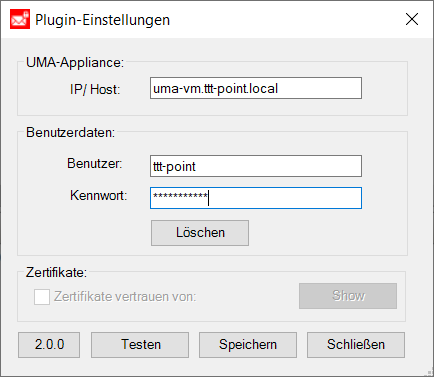 | |
|---|---|---|---|
EinstellungenEinstellungen |
Im Abschnitt UMA/Appliance steht bereits die IP-Adresse oder der Hostname, der bei der Installation angegeben wurde.
Im Abschnitt Benutzerdaten wird der Benutzername für den Zugang zum UMA und das dazugehörige Passwort eingegeben. | ||
| Mit der Schaltfläche werden die Zugangsdaten überprüft. Beim ersten Aufruf muss dabei das Zertifikat des UMAs akzeptiert werden. Anschließend erhält man die Meldung "Keine Verbindung zum Host". Ein erneuter Test liefert dann die Meldung "Benutzerdaten wurden erfolgreich überprüft. Diese Einstellungen |
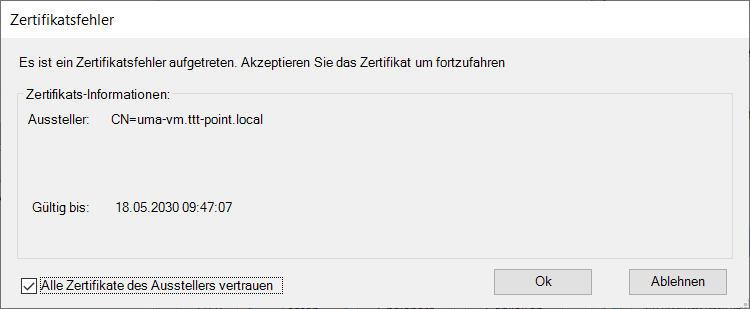 | ||
| Die Anzeige bzw. das Suchergebnis wird auf E-Mails beschränkt. Alle Filter gelten für den im Menü Einstellungen hinterlegten Benutzer. Wurde vorher ein anderes in Outlook konfiguriertes Konto angezeigt, wird der Filter trotzdem auf E-Mails angewendet, die auf dem UMA für den im Plugin konfigurierten Benutzer abgelegt wurden. |
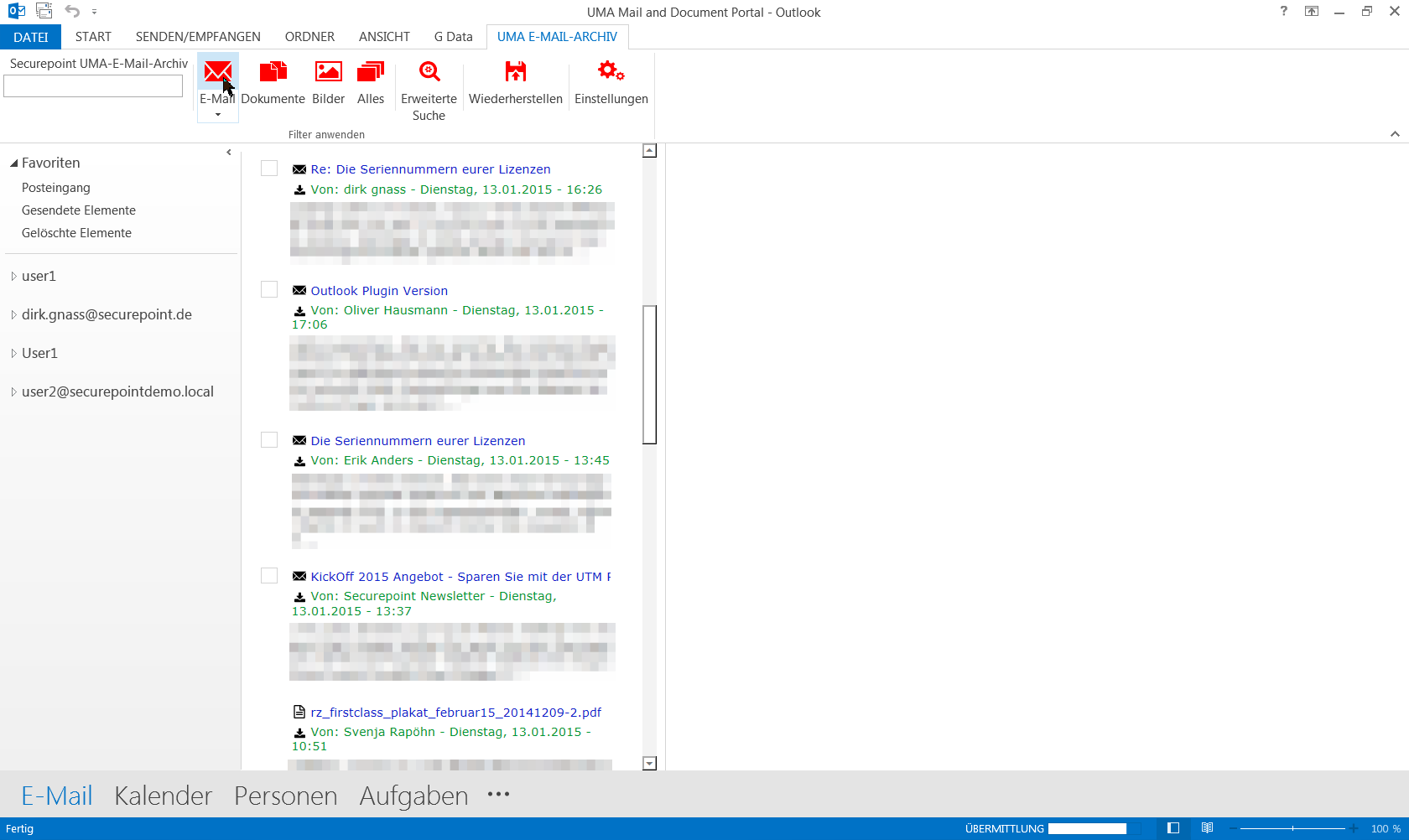 | ||
| Wird auf das kleine Dreieck unterhalb der E-Mail-Schaltfläche geklickt, lässt sich die Anzeige auf gesendete bzw. empfangene E-Mail eingrenzen. | |||
DokumenteDokumente |
Filtert die Anzeige anhand der MIME-Typen in den E-Mails auf Dokumente. Unter jedem Dokument wird der Dateiname und das Datum des Empfangs angezeigt. |
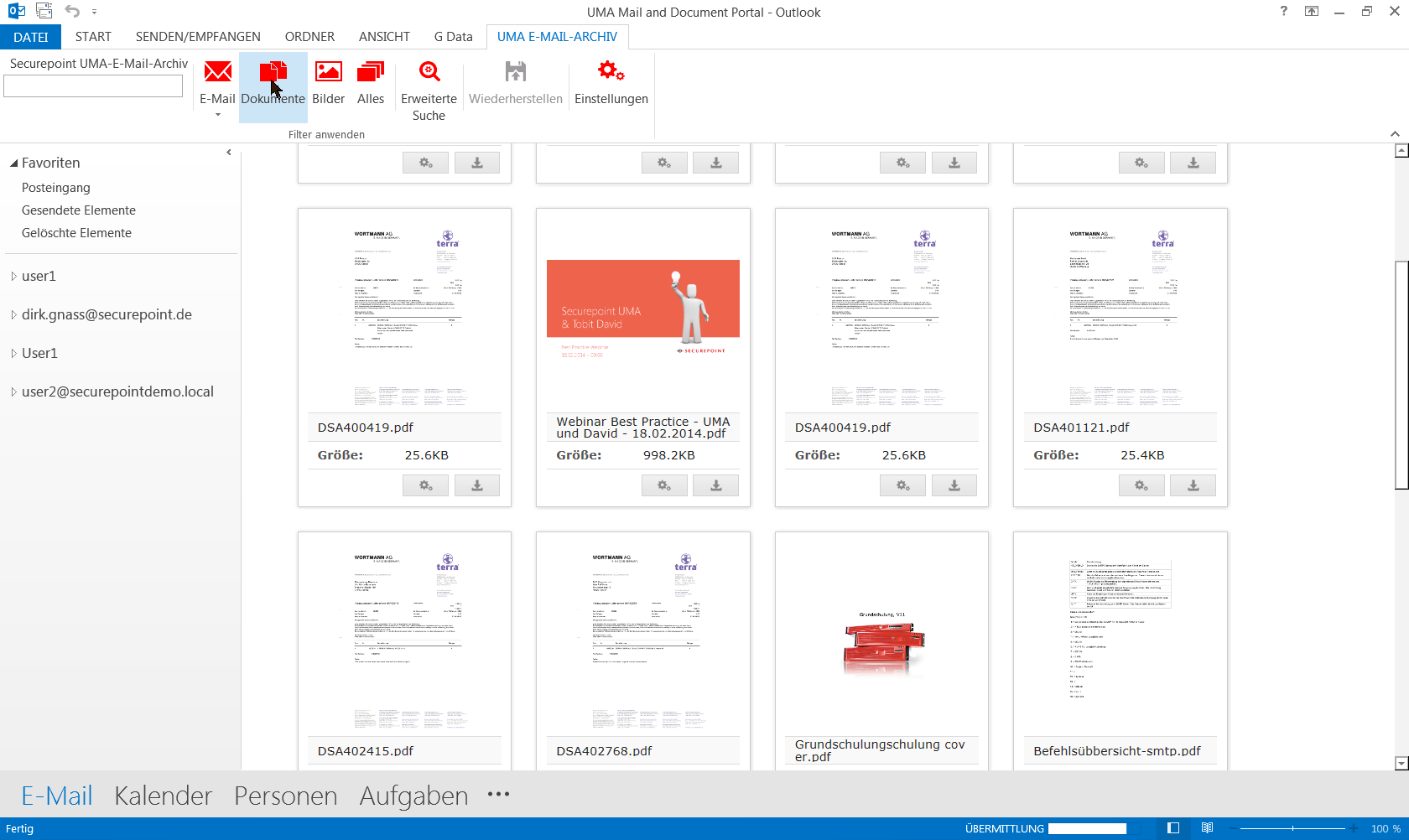 | |
| Datei Details Anzeigen | Zeigt zusätzlich den Absender der E-Mail und die Dokumentengröße an | ||
| Zeigt die dem Dokument zugeordnete E-Mail an. | |||
| Ermöglicht das Herunterladen des Dokuments. | |||
BilderBilder |
Filtert die Anzeige anhand der MIME-Typen in den E-Mails auf Bilder. Unter jedem Bild wird der Dateiname und das Datum des Empfangs angezeigt. |
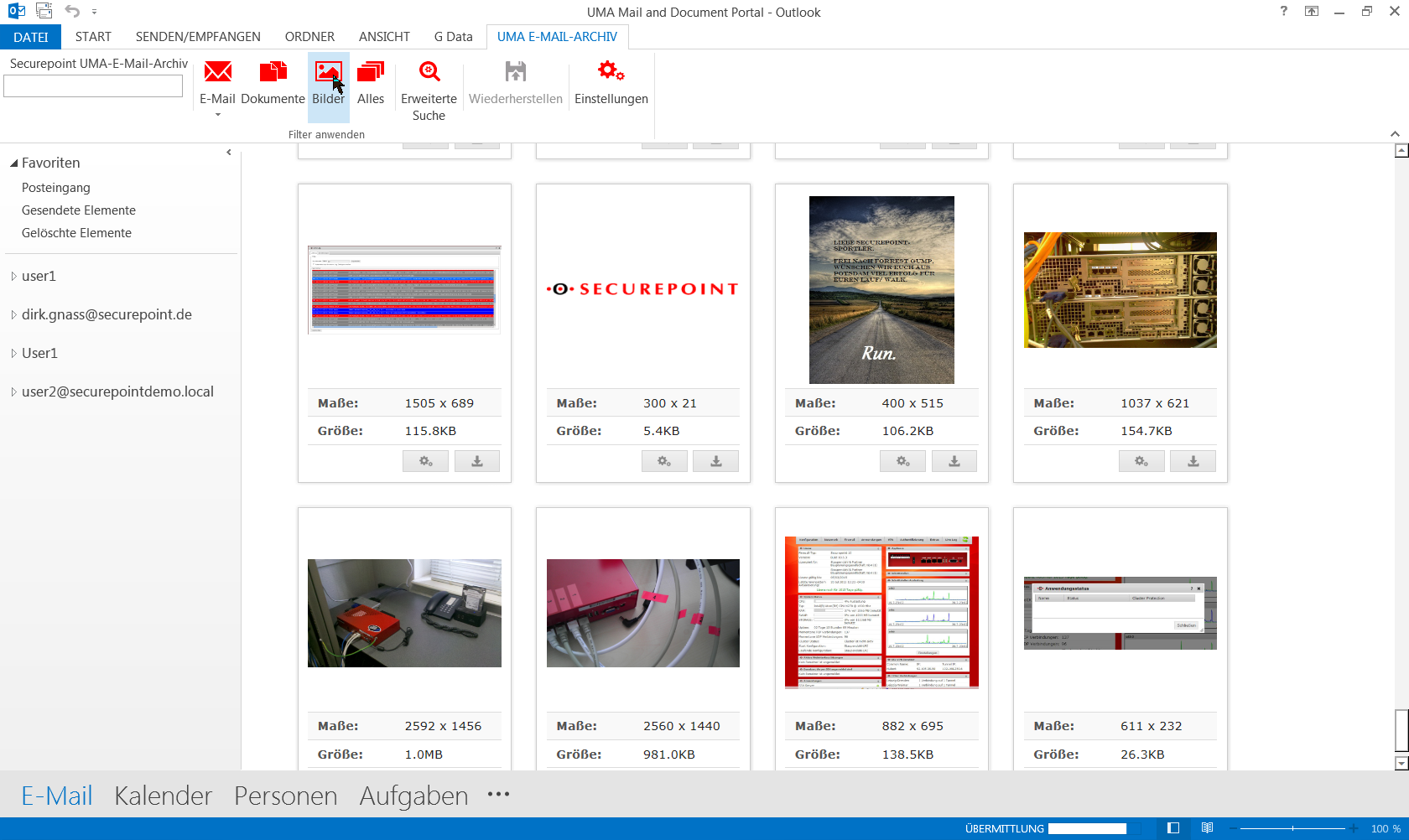 | |
| Datei Details Anzeigen | Zeigt zusätzlich den Absender der E-Mail, die Dateigröße und die Maße (in Pixel) an. | ||
| Zeigt die dem Bild zugeordnete E-Mail an. | |||
| Ermöglicht das Herunterladen des Bildes. | |||
AllesAlles |
In dieser Ansicht werden alle E-Mails ausgegben. Dabei wird jeder Mime-Typ als eigenes Element gewertet. Enthält eine E-Mail mehrere Mime-Typen, erscheint die E-Mail auch mehrmals in der Anzeige. Moderne E-Mail-Clients wie Outlook, versenden eine E-Mail mit mehreren unterschiedlichen MIME-Typen. Das sorgt zum einen dafür, dass Mails nicht nur über einen E-Mail-Client betrachtet werden können, sondern auch über Browser oder andere Anwendungen. Zum anderen bietet es die Möglichkeit, den Inhalt und die Aufmachung einer E-Mail ansprechender zu gestalten (z.B. Größe und Schrift-Schnitt)
Auf diese Weise wird eine E-Mail dann nicht nur mit den Informationen vom MIME-Typ text/plain versendet, sondern auch mit den Informationen des Typ text/html. Dadurch entstehen bereits zwei Einträge zu der selben E-Mail. | ||
TextText |
Die Anzeige bzw. das Suchergebnis wird auf .txt-Dateien und deren Inhalt begrenzt. | ||
Erweiterte SucheErweiterte Suche |
Mit dieser Suchfunktion ist es möglich komplexe Suchmuster zu gestalten, um gezielt die gewünschte E-Mail heraus zu suchen. | 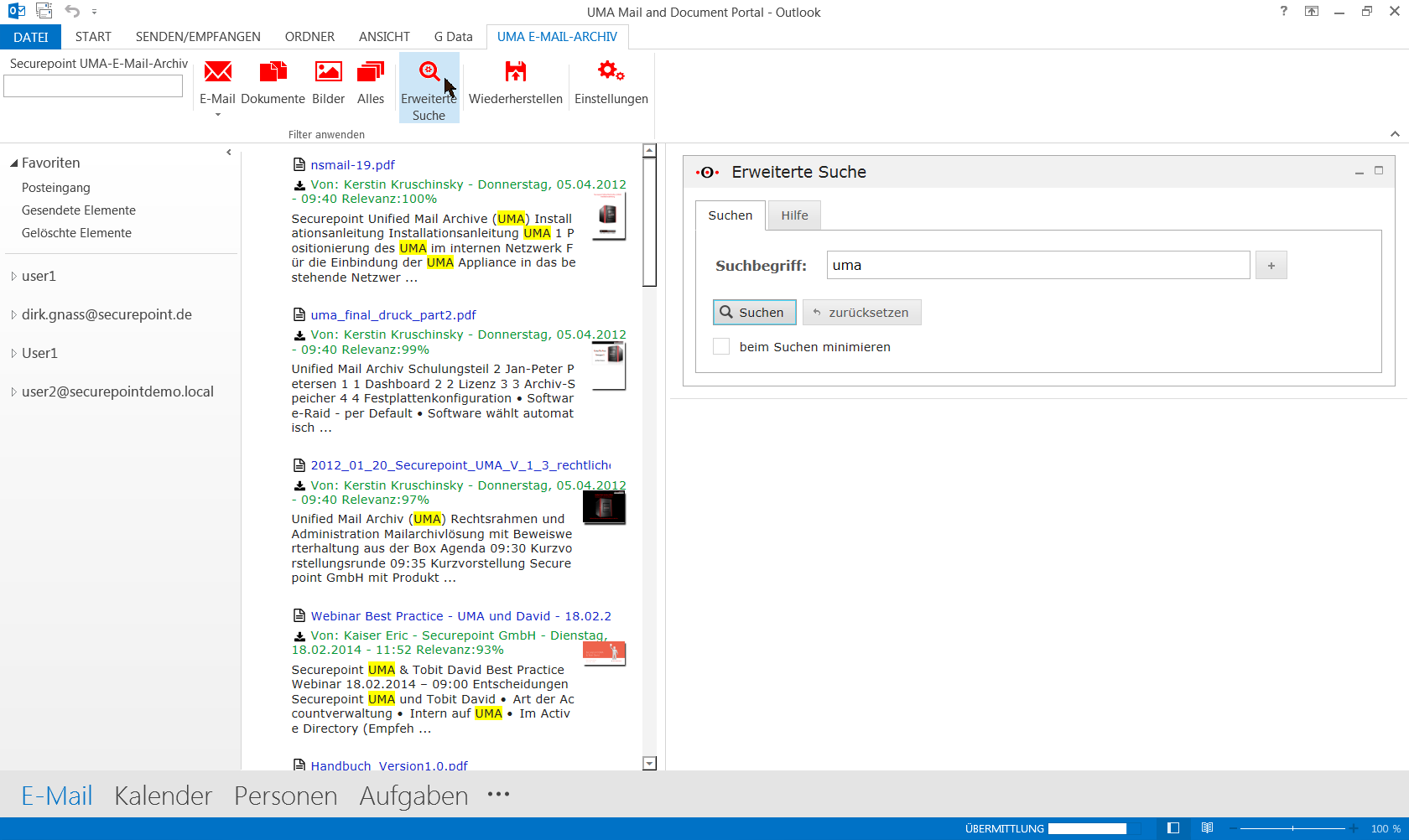 | |
| In das Suchfeld kann ein Suchbegriff eingeben werden. Mit einem Klick auf die Schaltfläche werden weitere Suchkriterien hinzugefügt. Hier gibt es die Möglichkeit Verknüpfungen (AND, OR, NOT) und Prefixe (z.B. Von:, An:, Betreff:) für die Suche auszuwählen und Eingrenzungen auf Dateitypen und Kategorien vorzunehmen. Erläuterungen und Beispiele finden sich auch in der integrierten Hilfe über die Schaltfläche oben rechts neben der Schaltfläche zum Schließen des Fensters. |
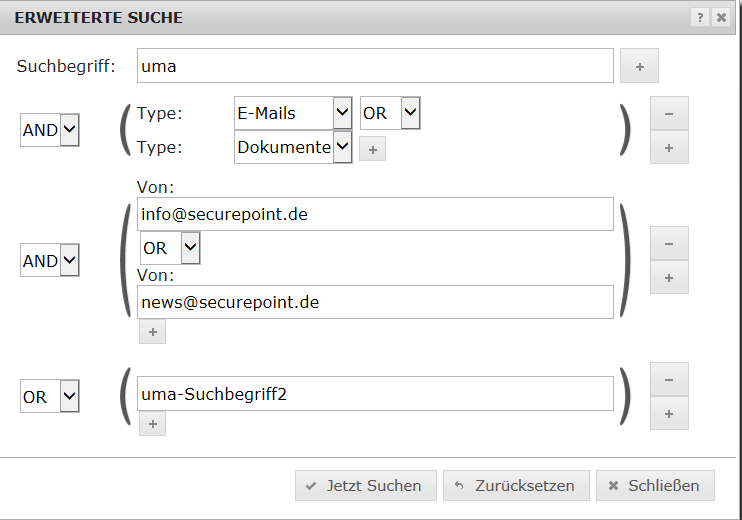 | ||
WiederherstellenWiederherstellen |
Es gibt die Möglichkeit E-Mails, die nicht mehr lokal zur Verfügung stehen, weil diese eventuell gelöscht wurden, aus dem Archiv des UMA wieder herzustellen. Die E-Mail muss mit der Checkbox (in der Spalte der Suchergebnisse oben links am Anfang jeder Mail) markiert werden und kann dann mit Klick auf die Schaltfläche |
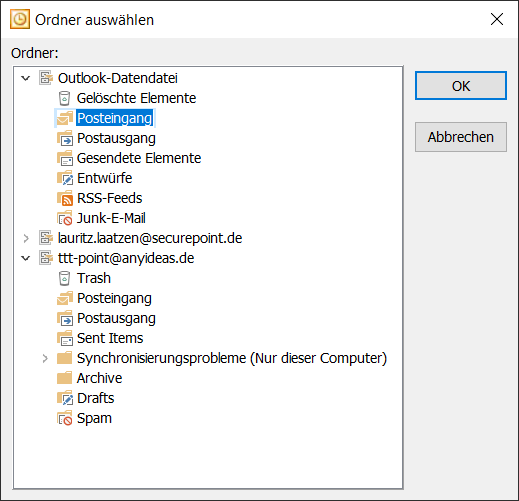 | |
FehlerFehler |
Nur auswählbar bei Menü "E-Mail" Zeigt Informationen zu E-Mails an ,die im Langzeitarchiv Fehler verursacht haben. Einzelne Mails können markeirt und im .eml-Format heruntergeladen werden. |
 | |
Optionen | |||
| Ermöglicht verschiedene Aktionen: | |||
| E-Mail herunterladen | Ermöglicht das herunterladen der E-Mail als .eml-Datei. | ||
| Attribute editieren | E-Mails können Kategorien zugewiesen werden, nach denen in der Suche gefiltert werden kann. | ||
| Ergebnisse dieser Art bevorzugen | Erhöht die Relevanz ähnlicher Dokumente und Texte bei der Suche | ||
| Prüfbericht anschauen | Zeigt einen Prüfbericht für diese E-Mail, der mit einem Zeitstempel bestätigt, seit wann diese Mail unverändert vorliegt. Zusätzlich werden weitere Informationen über eventuelle Signaturen der E-Mail angezeigt. | ||
Import per Kontext-Menü | |||
| Per Kontext-Menü (Rechtsklick) ist es möglich einzelne E-Mails, Ordner oder ganze E-Mail-Konten in das UMA zu importieren. Der Import erfolgt in das Konto, mit dem das Outlook-Plugin beim UMA angmeldet ist, auch wenn die Quelle zu einem Anderen E-Mail-Konto gehört! | |||
Fehlermeldungen
Bekannte Probleme und ihre Beseitigung